間違いなくデジタル文書を配布するための最も一般的な形式として、PDFは誰にとっても見慣れないものではありません。 学術の教科書からソフトウェアガイドまで、そしてベストセラーの小説から企業メモまで、すべてがPortable Document Formatを使用します。 そしてその多数の便利な機能(クロスプラットフォームの性質、フォーマットの保持、セキュリティなど)を考えると、その理由は簡単にわかります。 そうは言っても、あなたがPDFを編集する必要があるが、有料のPDFエディタアプリケーションのためにお金を払い戻したくない場合がかなりあります。
重要なのは、デスクトップベースとオンラインの両方で利用可能な無料のPDFエディタアプリケーションが多数あるため、その仕事には十分すぎるほどです。 すでに興味がありますか? 読書をしましょう!
最高の無料PDFエディタ:デスクトップアプリケーション
1. AbleWord
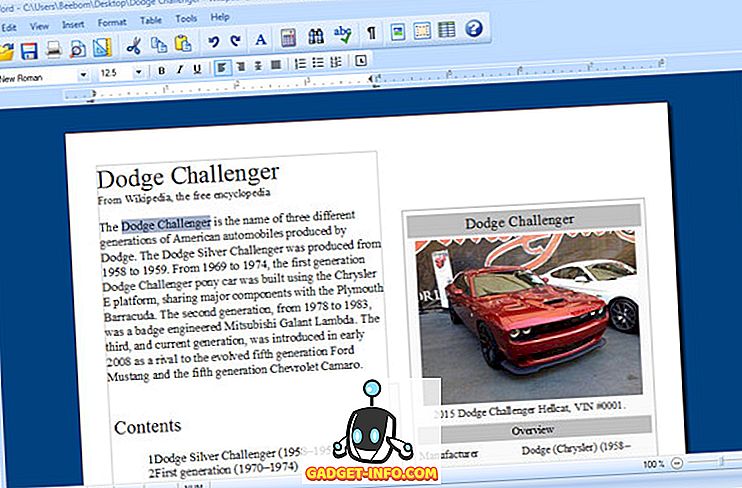
それはまさにPDF編集アプリケーションではなくワードプロセッサーですが、AbleWordはこのリストの一番上にあります、そしてそれはまさにそれがどれだけ良いからです。 PDF文書の読み取り/編集を完全にサポートし、 PDFファイルを完璧に近くレンダリングします 。 テキストや画像の追加/削除/修正、スペルチェック、表や枠の挿入、その他の追加操作ができます。 編集するPDF文書を開くだけで、あとはAbleWordが処理します。 完了したら、変更内容を保存します。 それは本当にとても簡単です。
プラットフォームの可用性: Windows
ダウンロード
PDFsam(基本)
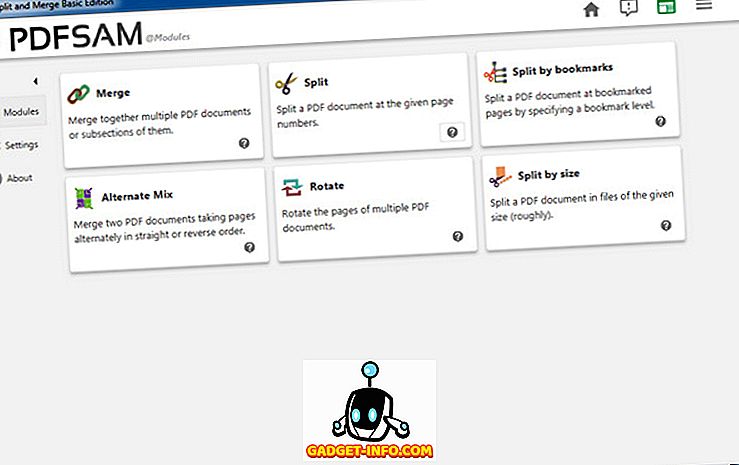
シンプルで使いやすいPDFsamは、 無料でオープンソースのアプリケーションで、PDF文書に対してさまざまな編集操作を行うことができます。 PDFsam(基本)では、 PDFを結合して回転させるだけでなく、さまざまな方法で分割することもできます (ページ番号、ブックマーク、サイズなど)。 これらのオプションはすべてホーム画面から簡単に選択でき、それぞれに詳細なパラメータ(出力パス、正規表現ベースのマッチングなど)を指定できます。 さらに多くの機能(フォームの作成、暗号化)を探しているのであれば、いつでもEnhancedバージョンにアップグレードすることができます。
プラットフォームの可用性: Windows、Mac OS X
ダウンロード
3. PDFシェイパー
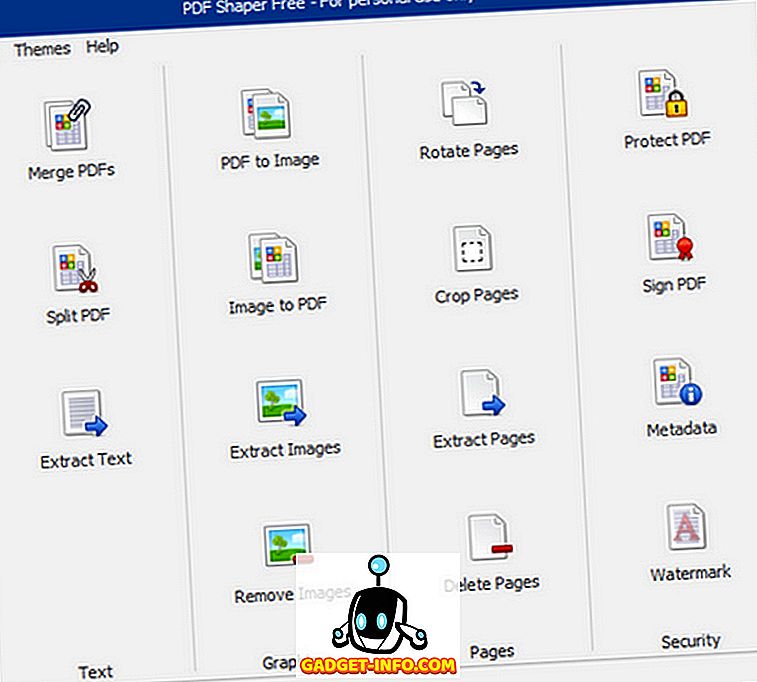
基本的に、PDF ShaperはPDFファイルを編集可能なRTFドキュメントに変換することを前提としていますが 、それだけではありません。 PDF Shaperは、PDF文書の結合、回転、分割などの編集操作を適用できる一連のツールで構成されています。 それ以外にも、 PDFファイルから 画像や テキストを 抽出し たり、個々のページを削除/回転したり、PDFを画像に変換したりすることができます。 PDFファイルにデジタル署名し、パスワードを使用してそれらを暗号化することができます 。 から選択するテーマもたくさんあります。
プラットフォームの可用性: Windows
ダウンロード
4. PDF-Xチェンジビューア
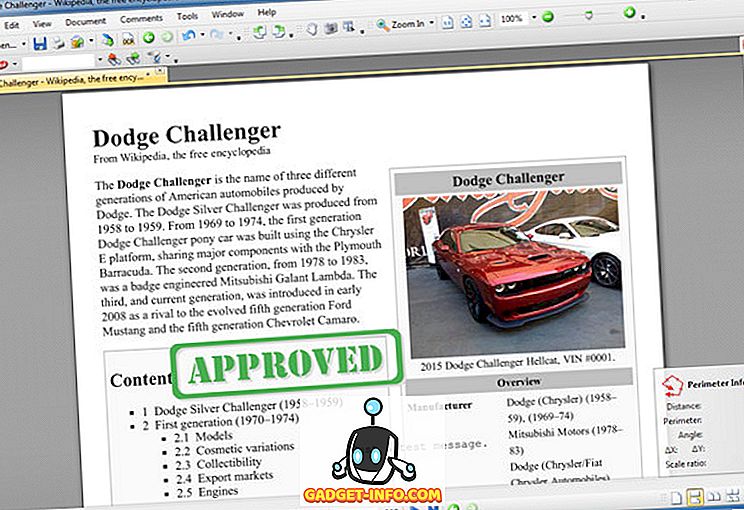
PDF編集のニーズが(主に)アノテーションを中心としている場合は、PDF-XChange Viewerが最適です。 機能満載のプログラムは、PDF文書に情報を追加するのを非常に簡単にします。 あなたはスタンプ、吹き出し、付箋などをPDFファイルに楕円形や長方形のような形と同様に追加することができます。 それだけではなく、文書上の指定された領域の距離、周囲長、および面積を測定するために使用できるツールもあります。 そして、PDF-XChange Viewerがポータブルアプリとして利用可能であるという事実は、物事をより良くします。
注意: PDF-XChange Viewerは現在ダウンロード可能ですが、PDF-XChange Editorと呼ばれる高度な有料アプリケーションに置き換えられました。 そのため、将来的にはビューアアプリケーションがダウンロードできなくなる可能性があります。
プラットフォームの可用性: Windows
ダウンロード
最高の無料PDFエディタ:オンラインツール
5. PDFEscape
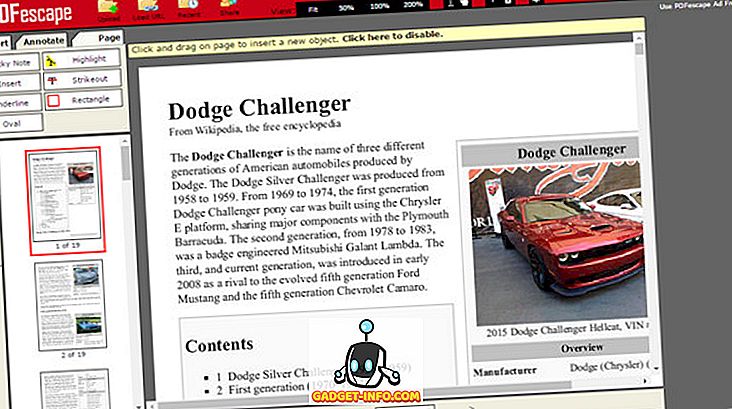
PDF文書を編集するためのより優れたWebベースのソリューションの1つであるPDFEscapeは、かなりの機能を誇り、そして同様に非常に使いやすいです。 あなたはそれを使用してテキストから画像までのすべてを挿入することができます、そしてPDF文書の手書きの図へのリンク 。 注釈にはいくつかの注釈の長所もあり、 PDFフォームにも入力できます。 無料のアカウントを登録すれば、 編集した文書をオンラインで共有することもできます。 基本的に、PDFファイルのサイズが最大10 MB、長さが100ページである限り、PDFEscapeは問題なく動作します。
ウェブサイトを訪問
6. PDFゾロ
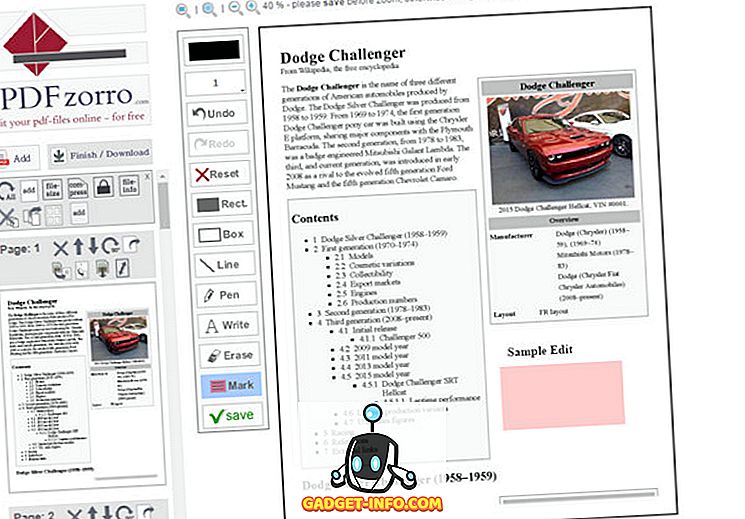
費用がかからないWebベースのPDFエディタにとって、PDFzorroは確かに印象的です。 PDFはSSL暗号化接続を介してアップロードされます 。 それとは別に、編集されたPDFはサービスのサーバーから取り返しのつかないほど削除されます。 PDFzorroは、テキスト、ハイライト、および形状をPDF文書に追加するために使用できます。 PDF文書をパスワードで保護し、サイズを減らすために圧縮することもできます。 PDFzorroには、Google Driveクラウドストレージアカウントに保存されているPDF文書を編集および結合できるChrome拡張機能もあります。
ウェブサイトを訪問
7. DocHub
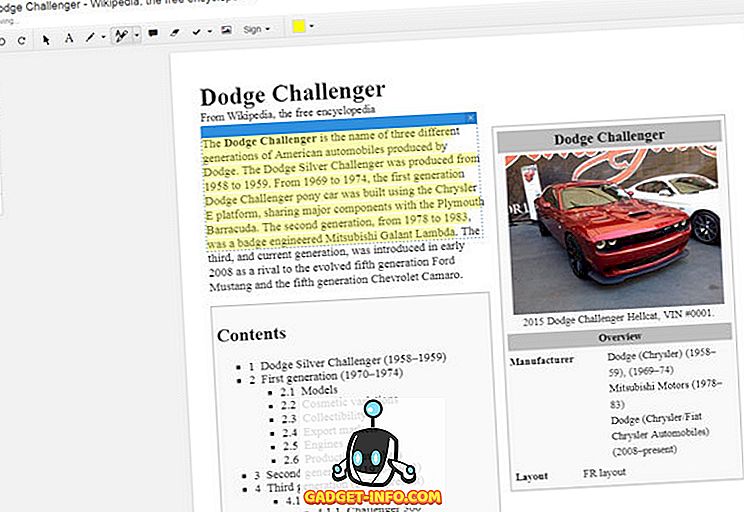
DocHubはおそらく、オンラインで入手可能な最も高負荷の無料のPDFエディタツールの1つで、最大数のPDFファイルを編集することができます。 その強力な注釈ツールを使用すると、ハイライト、テキストなどをドキュメントに追加でき、すべての編集内容はリアルタイムでクラウドに保存されます。 サーバーとコンピューター間の通信は256ビット暗号化によって保護されているため、 他のユーザーをドキュメントの共同作業に招待することもできます。 それだけでなく、DocHubはシームレスな編集のためにGoogleドライブとDropboxと統合されています 、そしてあなたはフォーム入力機能も手に入れます。 それでも十分でない場合は、いつでも有料アカウントにアップグレードできます。これにより、マルチユーザーの文書署名、ページのファックス送信機能などの機能が追加されます。
ウェブサイトを訪問
8.ルミナPDF
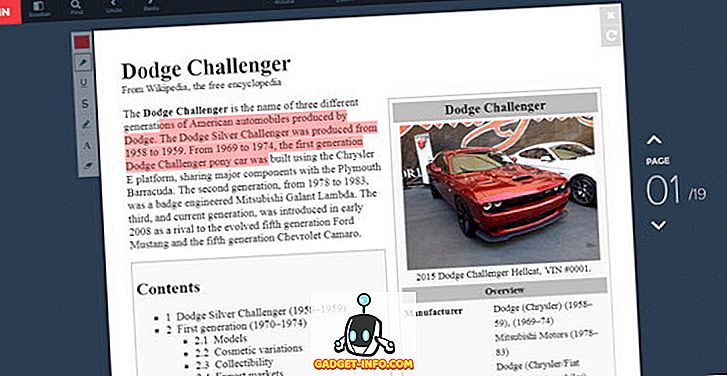
思慮深くレイアウトされたデザインを持っているので、Lumin PDFはあなたのブラウザでまっすぐに動く素晴らしい無料のPDFエディタツールです。 編集用のPDFファイルをアップロードしたら、 テキスト、ハイライト、および 自由形式のイラストを追加できます 。 それだけでなく、PDFfillerでは複数のカスタム署名を作成することもできます。これをワンクリックでPDF文書に追加できます。 ファイルはリアルタイムでクラウドに保存されます。 Lumin PDFは、Box、Dropbox、OneDrive、Google Driveなどのさまざまなクラウドストレージサービスと統合されています。
ウェブサイトを訪問
おまけ:編集のためにPDFを他のフォーマットに変換する
PDFファイルを編集するためのもう1つの簡単な方法は、DOCやTXTなどの簡単に編集可能な形式に変換することです。 これにより、通常のワープロアプリケーションで簡単に編集し、編集したファイルをPDFファイルとして再び保存することができます。 そのためには、多くのPDFからWordへの変換プログラムの1つを使用できます。
簡単かつ便利にPDFファイルを編集しましょう!
PDF文書を編集しなければならないことが何度もあります。 しかし、編集要件は、有料のPDFエディタアプリケーションへの支出を保証するほど大きくはありません。 しかし、上で議論したように、あなたが使うことができるかなりの数の無料のPDFエディタツールがあります。 それで、それらをすべて試してみて、そして下のコメントであなたの考えを教えてください。









